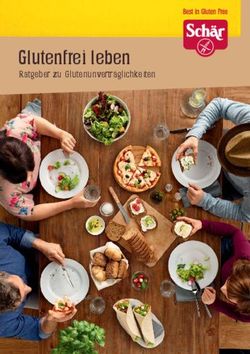GSuite for Education und Google Classroom - Produktübersicht - Digitale ...
←
→
Transkription von Seiteninhalten
Wenn Ihr Browser die Seite nicht korrekt rendert, bitte, lesen Sie den Inhalt der Seite unten
GSuite for Education und Google Classroom Produktübersicht 1 | Copyright © 2020 Accenture. All rights reserved.
Was ist die GSuite for Education? 2. | Copyright © 2020 Accenture. All rights reserved. Accenture Strictly confidential.
Was ist die GSuite for
Education?
• Die GSuite for Education ist ein Paket an Cloud-Anwendungen von Google.
• Die angebotenen Dienste können über eine Webanwendung (im Browser) oder als teilweise auch als
App auf dem martphone/ Tablet verwendet werden.
• Die Programme der GSuite for Education kannst Du in einem persönlichen Umfeld nutzen oder
gemeinsam mit anderen interaktiv zusammenarbeiten.
3 | Copyright © 2020 Accenture. All rights reserved.GSuite for Education im
Überblick KLASSEN-DATEIEN
Schnittmenge
PERSÖNLICHEN DATEIEN All Deine Dateien sind in Google Google Drive
Drive gespeichert – sowohl Deine
persönlichen, als auch die für Dich
freigegebenen und die Dateien
Deiner Classroom-Gruppen.
Google Drive
Google
Classroom
Jamboard
Google Kalender
Docs,
Tabellen,
Jamboard Präsentationen Docs,
Tabellen,
4 | Copyright © 2020 Accenture. All rights reserved.
Präsentationen Google MeetMöglichkeiten für mich & uns
WIR
(Klasse)
Chat Übersicht über
Aktivitäten & Aufgaben
Gemeinsames
Bearbeiten von
Dateien Klassen-
ICH Kalender
(Persönlich)
Dateifreigabe Kalender Dateien & Dokumente Bildschirmfrei-
gabe
Emails Notizen Aufgaben
5 | Copyright © 2020 Accenture. All rights reserved.Was ist Google
Classroom?
• Google Classroom ist eine Plattform, die Chat, Online-Besprechungen, Aufgaben und Anhänge
(Dateien) kombiniert.
• Es verbindet die Funktionen zahlreicher Google Gsuite-Anwendungen für die Verwendung im
Schulkontext, wie z.B. Video-/ Audiobesprechungen, Chats, Aufgaben und Teilen von Dateien und
Zusammenarbeit an Dokumenten.
• Google Classroom kann dabei als App auf mobilen Geräten (Handy, Tablet) oder im Browser auf dem
Computer/Laptop verwendet werden.
• Unterschiedliche Gruppen (bspw. Schulklassen, Unterrichtsfächer, etc.) können sich in „virtuellen
Klassenzimmern“ organisieren.
• Classroom-Mitglieder können im ständigen Austausch miteinander stehen und somit ihre
Gruppenaufgaben, aber auch ihre individuellen Aufgaben bearbeiten, sowie Fragen schnell und
unkompliziert klären.
• Im Vordergrund steht das gemeinsame Arbeiten in Gruppen. So können bspw. Dokumente parallel
von mehreren Personen bearbeitet werden.
• Google Classroom ermöglicht es Dir, in Kontakt zu deinen Klassenkameraden zu stehen und
gemeinsam zu lernen.
6 | Copyright © 2020 Accenture. All rights reserved.Zugriff auf Anwendungen der G Suite for Education im Browser Über das Applikationssymbol gelangst du aus jeder der Gsuite-Anwendungen jederzeit zu der Online- Version anderer GSuite-Anwendungen. 7 | Copyright © 2020 Accenture. All rights reserved.
Übersicht der Anwendungen in
der G Suite for Education
Die G Suite for Education enthält u.a. die nachfolgenden Anwendungen*, die den Schulalltag unterstützen können:
Verwalten
* Mehr Informationen zur kostenlosen G Suite for Education findest du hier.
(Und hier finden sich Informationen zum kostenpflichtigen Upgrade G Suite Enterprise for Education.)
9 | Copyright © 2020 Accenture. All rights reserved.Übersicht der Anwendungen in
der G Suite for Education
Auf den folgenden Seiten stellen wir dir die für deinen Schulalltag relevantesten Anwendungen kurz vor.
? Genaue Anleitungen zu den einzelnen Anwendungen erhältst du entweder in den von uns erstellten
Handbüchern dazu oder auch zum selbst nachlesen im G Suite-Schulungscenter von Google.
! Wir empfehlen dir unbedingt unser Handbuch zu den „Unterrichtsszenarien“ anzuschauen, damit du
genau weißt, für welche Szenarien du welche Anwendungen der G Suite for Education wie am besten
nutzen kannst.
Wie schon in der Einleitung erwähnt, sind alle Anwendungen in der G Suite for Education webbasiert, also Online-
Versionen, das heißt du kannst sie immer von jedem Gerät aus über einen Internet Browser öffnen. Am besten nutzt
du dafür Google Chrome auf einem Computer, da alle Anwendungen optimal dafür entwickelt wurden.
Viele dieser Anwendungen sind miteinander verknüpft, was eine ideale Lernumgebung für dich schafft.
10 | Copyright © 2020 Accenture. All rights reserved.Anwendung: Google Classroom
„Google Classroom“ ist eine webbasierte Anwendung, mit dem Klassen, Gruppen und Kurse von einem Lehrer
erstellt und ihnen von Schülern beigetreten werden kann. In diesen Gruppen können Schüler und Lehrer
gemeinsam den Unterricht virtuell umsetzen, z.B. können Schüler unter anderem Aufgaben ansehen und
einreichen und die von Lehrern darauf vergebenen Noten abrufen.
In dieser Anwendung sind u.a. die Anwendungen Google Meet,
Google Kalender und Google Formulare integriert, sodass du
diese nicht immer extra aufrufen musst.
Schau dir unbedingt das Handbuch zu „Google
! Classroom“ an, um alle Funktionen und Möglichkeiten, die
diese Anwendung bietet, genau kennenzulernen und
bestmöglich anwenden zu können.
11 | Copyright © 2020 Accenture. All rights reserved.Anwendung: Gmail „Gmail“ ist ein webbasierter E-Mail-Dienst, mit dem Organisationen und Einrichtungen ihr E-Mail-System über Google-Systeme betreiben können. Jeder Nutzer der Organisation erhält eine eigene E-Mail-Adresse. Gmail bietet dir die Möglichkeit, über einen Internetbrowser wie Google Chrome auf deinen Posteingang zuzugreifen und E-Mails zu lesen, zu verfassen, zu beantworten, weiterzuleiten, zu durchsuchen und zu verwalten. Darüber hinaus werden Filterfunktionen für Spam und Viren bereitgestellt, und Administratoren können Regeln für Nachrichten mit bestimmten Inhalten bzw. Dateianhängen oder für die Weiterleitung zu anderen Mailservern festlegen. Regeln lassen sich für einzelne Gruppen oder für die gesamte Organisation einrichten. 12 | Copyright © 2020 Accenture. All rights reserved.
Anwendung: Google Kalender
„Google Kalender“ ist eine webbasierte Anwendung zur Verwaltung digitaler Kalender für Einzelpersonen,
Unternehmen, Organisationen und Teams.
Er enthält eine Oberfläche über die du
• deine/n Kalender aufrufen,
• Termine mit Mitschülern oder Lehrern vereinbaren,
• Informationen zur Verfügbarkeit anderer Personen
deiner Schule ansehen
• sowie Online-Besprechungen planen kannst.
Du wirst oft automatisch über viele Anwendungen der G Suite for
Education auf den Kalender zugreifen, ohne es zu merken.
13 | Copyright © 2020 Accenture. All rights reserved.Anwendungen: Google Docs, Tabellen und Präsentationen „Google Docs“, „Google Tabellen“ und „Google Präsentationen“ sind webbasierte Anwendungen, mit denen du Dokumente, Tabellen, Präsentationen erstellen, bearbeiten, freigeben, gemeinsam mit deinen Mitschülern und Lehrern verwenden oder exportieren, also z.B. als Datei verschicken, kannst. Es gibt einen weiteren, ähnlichen Dienst, „Google Formulare“ , den du aber wahrscheinlich nur sehr selten verwenden wirst. Du wirst oft automatisch über „Google Classroom“ auf all diese Anwendungen zugreifen und mit ihnen arbeiten. 14 | Copyright © 2020 Accenture. All rights reserved.
Anwendung: Google Drive "Google Drive" ist mit fast allen Anwendungen der G Suite for Education verknüpft und bietet für alle einen zentralen Ablageort, auf dem du Dateien speichern, übertragen und freigeben sowie Videos ansehen kannst. Du kannst Google Drive auch auf deinen Computer herunterladen um dir den Zugriff auf deine Dateien zu erleichtern. Schau dir diese Seite an um mehr darüber zu erfahren. 15 | Copyright © 2020 Accenture. All rights reserved.
Anwendungen: Google Meet
und Chat
„Google Meet“ und „Chat“ sind webbasierte Dienste für die Echtzeitkommunikation zwischen Nutzern.
Du kannst dich mit mehreren Mitschülern oder Lehrern per Text- oder Sprachnachricht unterhalten, in Gruppen
zusammenarbeiten und Videokonferenzen führen oder ggf. aufzeichnen.
! Schau dir unbedingt das Handbuch zu „Google Meet“ an, um alle Funktionen und Möglichkeiten, die diese
Anwendung bietet, genau kennenzulernen und bestmöglich anwenden zu können.
16 | Copyright © 2020 Accenture. All rights reserved.Andere nützliche Anwendungen
Es gibt noch weitere nützliche Anwendungen auf die du während der Nutzung der G Suite for Education stoßen, sie
aber vermutlich nicht täglich benutzen wirst.
Sei mutig und probiere diese Anwendungen einfach aus! Wenn du mehr dazu wissen willst, dann kannst du in jeder
dieser Anwendungen oben rechts auf das „Fragezeichen“ klicken und dir die „Hilfe“ öffnen.
• „Google Kontakte“: Kontaktdaten und private Kontaktgruppen erstellen, importieren, speichern und aufrufen.
• „Google Gruppen“: Gruppen für E-Mailkommunikation, Chats, Dokumente, Kalender, Websites, Ablageordner
erstellen und verwalten.
• „Google Jamboard“: Inhalte in einem Dokument erstellen, ändern, freigeben, gemeinsam bearbeiten,
zeichnen, exportieren und einbetten.
• „Google Notizen“: Notizen, Listen und Zeichnungen erstellen, freigeben und allein oder gemeinsam mit
anderen bearbeiten.
• „Google Sites“: Websites erstellen und intern oder extern veröffentlichen.
17 | Copyright © 2020 Accenture. All rights reserved.Wissenswertes 18. | Copyright © 2020 Accenture. All rights reserved. Accenture Strictly confidential.
Wissenswertes
Google selbst bietet sehr viele, umfassende Anleitungen und Antworten auf Fragen zur G Suite for Education und all
ihre Anwendungen im G Suite-Schulungscenter. Schau doch mal rein oder google deine Frage ganz einfach!
Viele der vorgestellten Anwendungen sind auch in einem privaten, „normalen“ Google-Konto enthalten.
Vergewissere dich also immer, mit welchem Konto du angemeldet bist, bevor du in Anwendungen einsteigst.
Für Administratoren:
• Mehr Informationen zur Einrichtung der G Suite for Education aus IT Administratorsicht gibt es hier.
• Es kann nützlich und sinnvoll sein, einzelne Dienste für G Suite-Nutzer zu aktivieren oder zu deaktivieren. Bitte
informiere dich hier.
19 | Copyright © 2020 Accenture. All rights reserved.Verhaltensregeln Damit das gemeinsame Lernen und der Unterricht im virtuellen Klassenzimmer gut funktioniert, gibt es auch hier ein paar Regeln zu beachten. Auf den folgenden Seiten findest Du hilfreiche Tipps, die Du beherzigen solltest, damit Du selbst, Deine Klassenkameraden und Deine Lehrer gut zusammenarbeiten. 22. | Copyright © 2020 Accenture. All rights reserved.
Verhaltensregeln
im virtuellen Klassenzimmer
Ein respektvoller Umgang ist wichtig – auch im virtuellen Klassenzimmer
Geht in Chats oder Online-Besprechungen respektvoll und rücksichtsvoll miteinander um. Genau wie im
realen Klassenzimmer, soll es hier keine Beleidigungen oder Mobbing geben.
Rücksichtnahme: in einer Online-Besprechung können nicht alle Personen gleichzeitig reden – lasst
jede Person ausreden
Wenn jemand etwas dringendes mitteilen möchte, kann es auch erstmal als Chatnachricht im
Besprechungschat mitgeteilt werden.
Stelle das Mikrofon auf lautlos, außer wenn du sprichst.
Stelle dein Mikrofon bei einer Besprechung in großer Runde auf lautlos. Hebe die Stummschaltung erst
auf, wenn du etwas sagen möchtest.
Nenne deinen Namen am Anfang der Wortmeldung.
Wenn du bei einer Besprechung in großer Runde etwas sagen willst, nenne kurz deinen Namen. Dann
weiß jeder, wer gerade spricht.
23 | Copyright © 2020 Accenture. All rights reserved.Verhaltensregeln
im virtuellen Klassenzimmer
Nutze die Funktion „Videokonferenz“
Wenn es die Internetverbindung erlaubt, kann die Video-Funktion in einer Besprechung verwendet
werden, sodass sich alle Teilnehmer der Besprechung sehen können.
Füge ein persönliches Profilbild in Dein Google Gsuite-Konto ein.
Du kannst Dein Gsuite-Profil mit einem Foto oder Avatar personalisieren. Das gewählte Profilbild wird
auch in Online-Besprechungen angezeigt. Das macht Online-Konferenzen persönlicher und man weiß
intuitiv, mit wem man spricht. Optional kannst du während einer Besprechung auch deine Kamera
einschalten.
24 | Copyright © 2020 Accenture. All rights reserved.Virtuelles Lernen
Checkliste für Schüler
Schaffe gemeinsame Rituale
Lernbereich einrichten Damit Du dich im virtuellen Unterricht nicht alleine fühlst,
Such Dir einen Platz in Deinem Zuhause, an können regelmäßige gemeinsame Rituale mit Deinen
dem Du dich konzentrieren kannst. Mitschülern helfen. Verabredet euch beispielsweise zu einem
kurzen Begrüßungstelefonat am Morgen oder nutzt den Chat,
um mit eurer Klasse in der Pause ein lustiges Bild oder Video zu
Bleib im Rythmus teilen.
Online-Lernen von Zuhause fordert Deine
Unterhalten erwünscht
Selbstdisziplin, denn schnell ist man durch
Je mehr Du zum virtuellen Unterrichtsgeschehen beiträgst,
andere Tätigkeiten abgelenkt. Plane daher
desto interaktiver, motivierter und erfolgreicher lernst Du.
feste Lernbausteine in Deinen Tagesrythmus
Nutze den Chat, um Deinen Mitschülern beim Lösen von
ein. Das gibt Dir und Deinem Tag Struktur,
Aufgaben zu helfen, Fragen zu stellen, Dateien und Links zu
sodass Du dich umso mehr auf die
teilen oder Deinen Lehrern Feedback zu geben.
wohlverdienten Lernpausen freuen kannst.
Hab Spaß
Gesunde Grenzen einhalten
Virtuelles Lernen darf Spaß machen! Du darfst auch mal ein
Mache kleine Pausen zwischendurch, trinke
lustiges Bild oder Video verschicken. Achte aber immer darauf,
häufig und schalte nach dem Lernen
niemanden zu verletzen und die Regeln des virtuellen
bewusst ab.
25. | Copyright © 2020 Accenture. All rights reserved. Accenture Strictly confidential. Klassenzimmers zu beherzigen.Voraussetzungen zur Nutzung
der G Suite for Education
Hardware Software
Internet-Browser (empfohlen:
• Laptop/ PC/ Tablet/ Smartphone
Google Chrome) oder
• Ggf. Headset mit Mikrofon
Installationen einzelner Apps auf
• Ggf. Kamera
Desktop/ Smartphone/ Tablet
Stabile G Suite for Education
Internetverbindung Schulkonto
26 | Copyright © 2020 Accenture. All rights reserved. Accenture Strictly confidential.Sie können auch lesen